반응형


일단 패턴으로 남길 부분은 빼고 나머지는 지워줘야 합니다. 저는 원 안의 그림만 남기고 배경은 지우겠습니다.


상단 메뉴의 편집 -> 패턴 정의...을 클릭해줍니다.
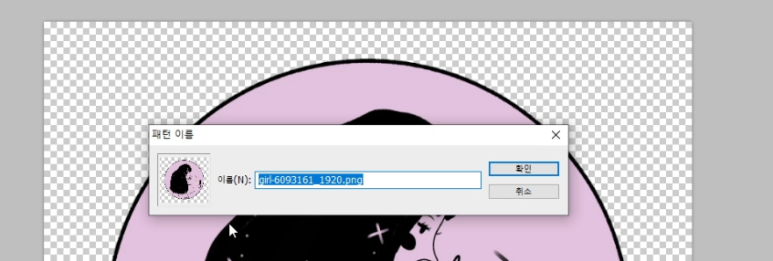
패턴이름은 원하는대로 써주고 확인을 눌러줍니다.
그럼 패턴이 만들어졌습니다. 엄청 쉽지요?ㅎㅎ
이제 만들어진 패턴을 이용해서 한번 써보겠습니다.
여러가지 방법들이 있는데, 저는 혼홥옵션의 패턴 오버레이를 이용해 볼게요.

패턴이 들어갈 공간을 만듭니다. 저는 간단하게 노란색 네모 안에 패턴을 넣겠습니다.

패턴이 들어갈 레이어에 마우스 우클릭하면 여러가지 메뉴가 나옵니다. 그 중에 혼합 옵션을 클릭해주세요.

레이어 스타일이라는 창이 하나 뜨는데 그 중에 패턴 오버레이를 클릭해줍니다.
그러면 레이어가 기본적인 패턴으로 자동으로 바뀌게 됩니다.
이제 아까 만들어 둔 패턴으로 바꿔주면 됩니다.


만들어 둔 패턴이 똮 있네요. 클릭해 줍시다.

저는 패턴 이미지 자체가 너무 커서 화면에 꽉차게 보이네요. 비율을 조절해보겠습니다.

비율을 100%에서 25%로 줄였더니 일정한 간격으로 패턴이 생겼습니다.ㅎㅎ
이상 초간단 패턴 만들기였습니다~끝~
↓ 영상으로도 만들었으니 보실 분은 함 봐보세요ㅎ
반응형
'포토샵' 카테고리의 다른 글
| 포토샵 PNG 등 그림파일로 저장하는 방법 (0) | 2021.12.15 |
|---|---|
| 포토샵 초간단 클리핑 마스크 만들기(CS5 한글판) (0) | 2021.10.07 |
| 포토샵 글자 테두리 만드는 방법(CS5 한글판) (0) | 2021.09.23 |
| 제 스마트스토어 배너 만들어보았습니다. (0) | 2020.11.19 |
| 포토샵(한글판)알록달록한 글씨 테두리를 만들어보자 (0) | 2020.06.07 |



댓글